| 各ポートの送受信速度に制限を設けるための設定(レートリミット)について説明します。 |
| (QoS設定と併用することにより、さらに細かな設定が可能となります。) |
| 環境例) |
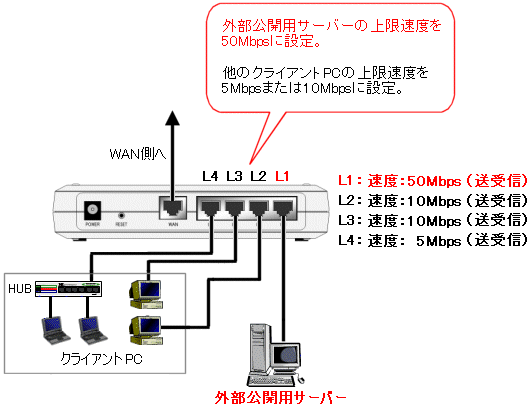 |
| * |
上記環境例の「速度制限設定」画面については こちら を参照して下さい。 |
| |
(「QoS設定」の "ポートベース優先度"を併用しています。) |
|
|
| WANポート帯域制限機能と併用する場合の注意 |
WANポートの帯域制限機能とHUBポートの速度制限機能を併用する場合、HUBポートの送信(HUB←端末)速度の設定値に注意して下さい。
|
端末− |
| 各ポートの位置関係(略図) |
HUBポート
(L1〜L4) |
ルータポート
(LANポート) |
<ルータ処理> |
WANポート |
| ≪速度制限≫ |
|
≪帯域制限≫ |
|
|
−インターネット |
|
|
−−−−−−−−−−<パケットの方向>−−−−−−−−−−> |
WANポート帯域制限の処理は、上記の「ルータ処理」の部分で行われます。 |
端末側から送信されたパケットは、最初にHUBポートで受信・処理されますので、
"HUBポートの送信速度の設定値 < WANポートの帯域制限設定値"
の場合、HUBポートの送信速度の設定値が上限速度となります。 |
| WANポートの帯域制限設定については 15-1.WANポート帯域制限の設定 を参照して下さい。 |
|
|
【 設定画面と設定項目 】 |
メニューの「HUBポートの設定」の中の[速度制限設定]をクリックして下さい。
「速度制限設定」画面が開きます。 |
|
|
以降、各設定項目毎に説明します。 |
|
 |
[速度制限機能を使用する] |
| |
速度制限機能を使用する場合、チェックを入れて下さい。 |
| |
|
|
|
 |
速度制限設定を行う対象ポート |
| |
(受信速度の設定 ・ 送信速度の設定) |
 |
| |
 |
L1〜L4 |
: |
HUBの各ポートです。 |
 |
 |
ルータ |
: |
NetGenesis内部のLANポートです。 |
| |
|
|
各ポートの(NetGenesis内部の)位置関係は以下のようになっています。 |
 |
| |
|
|
端末− |
| 各ポートの位置関係(略図) |
HUBポート
(L1〜L4) |
ルータポート
(LANポート) |
<ルータ処理> |
WANポート |
|
−インターネット |
|
 |
| |
|
|
例えば、NetGenesisのLAN内(HUBポート側)からインターネット接続を行う場合、L1〜L4からルータポート(LANポート)を経由し、内部でルータ処理が行われた後にWANポートへ出力されます。 |
|
| |
|
|
|
 |
[優先度有効] |
| |
(受信速度の設定 ・ 送信速度の設定) |
| |
13-1.QoS設定 で設定した優先度を使用する際にチェックを入れて下さい。 |
 |
| |
| |
《 受信速度の[優先度有効]にチェックを入れた場合 》 |
| |
各ポートの優先度は、QoS設定 の「ルータ」ポートの優先度になります。 |
| |
(QoS設定 の「L1〜L4」ポートの優先度は適用されません。) |
|
 |
| |
| |
《 送信速度の[優先度有効]にチェックを入れた場合 》 |
| |
各ポートの優先度は、QoS設定 で選択した各ポートの優先度になります。 |
|
| |
|
|
| |
|
|
|
 |
[速度有効]と速度入力欄 |
| |
(受信速度の設定 ・ 送信速度の設定) |
| |
[速度有効]にチェックを入れることにより、右横の速度入力欄に入力した上限速度が有効になります。 |
| |
| * |
[速度有効]のチェックを入れ忘れると「上限速度が無い状態」になります。
(速度はその時の通信状況によって異なります。) |
|
| |
|
 |
| |
|
|
「ルータ」ポートの速度を100Mbps(最大速度)に設定しておくことを推奨します。 |
|
|
 |
| |
|
|
"優先度・高" と "優先度・低" の両方の[速度有効]にチェックを入れた場合、[優先度有効]のチェックによって、"優先度・高" と "優先度・低" のどちらの上限速度を使用するか決まります。 |
| [優先度有効]についての補足情報 を参照して下さい。 |
|
|
|
 |
[ポーズ送信] |
| |
(送信速度の設定 ・ L1〜L4ポート) |
| |
[ポーズ送信]にチェックを入れると、(全二重通信時に)送信端末側にポーズ(PAUSE)コマンドを送信するようになります。 |
| |
ポーズ(PAUSE)コマンドによって送信端末側からHUB側へのデータ送信を一時的に停止させることにより、送信速度を制限し、かつパケットロスやデータ再送等を防ぎます。 |
| |
|
| |
|
|
送信端末側のLANカード(アダプタ)が IEEE802.3x フロー制御に対応し、かつLANカード(アダプタ)のドライバ側で IEEE802.3x フロー制御が有効に設定されている必要があります。 |
|
|
|
参考:QoS設定・速度制限設定例
|
| − |
QoS設定のと速度制限設定について
("帯域保証" と "速度設定") |
− |
|
| QoS設定と速度制限設定の両方を行った場合、遅い方が優先されます。 |
| * |
以下の例の速度はあくまで「目安」(参考)程度としてお考え下さい。 |
|
 |
| 例) |
約60Mbps程度の速度が出る環境において、QoS設定と速度制限設定を行う。 |
| |
−QoS設定−
 QoS機能を使用する:チェックあり QoS機能を使用する:チェックあり
 帯域保証:2:1 帯域保証:2:1
 優先度有効ポート:L1〜L4、ルータ全てチェックあり 優先度有効ポート:L1〜L4、ルータ全てチェックあり
 ポートベース優先度を設定する:チェックあり ポートベース優先度を設定する:チェックあり
優先度・高:L1、ルータ
優先度・低:L2〜L4 |
| |
| → |
上記のQoS設定を行い、L1とL2から同時にインターネットへパケットを送信した場合、L1(優先度・高)は約30〜40Mbps、L2(優先度・低)は約10〜20Mbps程度となります。 |
|
| |
|
| |
−速度制限設定−
 速度制限機能を使用する:チェックあり 速度制限機能を使用する:チェックあり |
| |
《受信速度の設定》
 L1 L1 |
: |
優先度有効:チェックあり 優先度・高 速度有効:チェックあり 速度:20Mbps |
 L2 L2 |
: |
優先度有効:チェックあり 優先度・高 速度有効:チェックあり 速度:5Mbps |
 L3 L3 |
: |
優先度有効:チェックあり 優先度・高 速度有効:チェックあり 速度:5Mbps |
 L3 L3 |
: |
優先度有効:チェックあり 優先度・高 速度有効:チェックあり 速度:5Mbps |
 ルータ ルータ |
: |
優先度有効:チェックあり 優先度・高 速度有効:チェックあり 速度:20Mbps |
|
| |
《送信速度の設定》
 L1 L1 |
: |
優先度有効:チェックあり 優先度・高 ポーズ送信:チェックあり 速度有効:チェックあり 速度:20Mbps |
 L2 L2 |
: |
優先度有効:チェックあり 優先度・低 ポーズ送信:チェックあり 速度有効:チェックあり 速度:5Mbps |
 L3 L3 |
: |
優先度有効:チェックあり 優先度・低 ポーズ送信:チェックあり 速度有効:チェックあり 速度:5Mbps |
 L3 L3 |
: |
優先度有効:チェックあり 優先度・低 ポーズ送信:チェックあり 速度有効:チェックあり 速度:5Mbps |
 ルータ ルータ |
: |
優先度有効:チェックあり 優先度・高 速度有効:チェックあり 速度:20Mbps |
|
| |
| → |
QoS設定に加え、上記のように速度制限設定を行った場合、L1の上限速度は約20Mbps、L2〜L4の上限速度は約5Mbpsとなります。 |
| |
〔速度制限設定が優先=遅い方が優先〕 |
|
|
|
|
|
| 設定が完了した後、[設定]ボタンをクリックして下さい。 |
|
|
 |
| 全ての設定が完了した場合は、 |
| 左のメニューの |
設定の更新 |
をクリックして下さい。 |
|
| |
"設定の更新" と "NetGenesisの再起動" を行って下さい。 |
| |
詳しくは 3-4.設定の終了(更新・再起動) を参照して下さい。 |
| |
(NetGenesisの再起動中を行うと(NetGenesisの)HUBがリセットされ、一度リンクが切れます。) |
 |
 |
引き続き設定を行う場合は、左のメニューをクリックし、必要な設定を行って下さい。 |
|
13.HUBポートの設定 へ戻る |